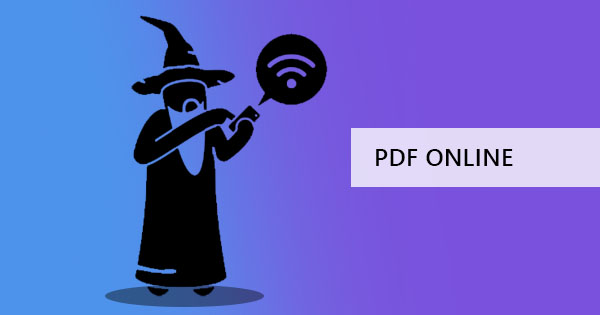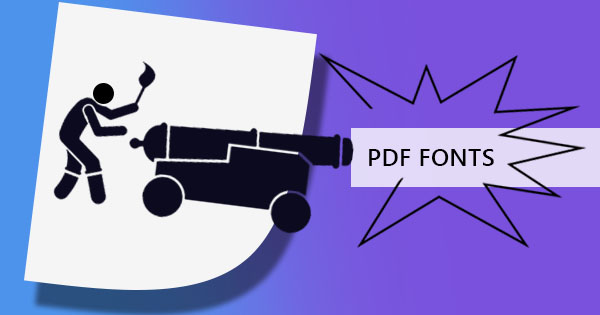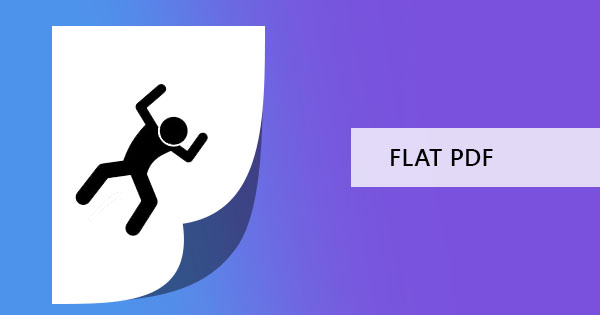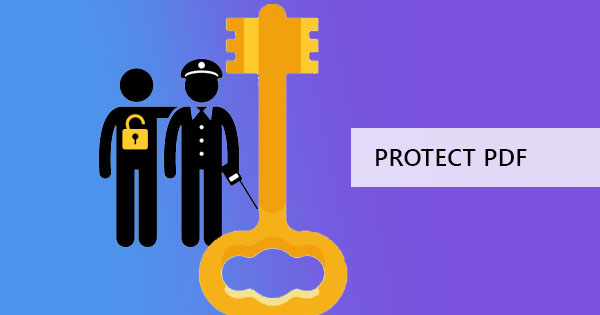
PDF-filer er flotte. Den passer til denne alderen av papirløse transaksjoner, minimerer inkonsekvens på data med sine ikke-redigerbare funksjoner og har vist seg verdifull som det løser gjengivelsesproblemer. Selv om tilgjengeligheten av disse stabile dokumenter gjort mange liv enklere, denne fantastiske oppfinnelsen kan også komme som et mareritt for uønskede seere hvis du gjør & rsquo; t holde filene ekstra beskyttet! Bra det & rsquo; s et alternativ for deg å beskytte og legge til et passord til PDF-filer, og du kan nå gjøre dette selv om du ikke & rsquo; t har et Adobe-abonnement!
& nbsp;
Hva er en kryptering, og hvordan gjør du det?
Kryptering er begrepet som brukes når en melding eller informasjon kun kan ses av autoriserte parter eller med andre ord, og legger et passord til PDF-filen. Denne prosessen kan virke litt komplisert for noen nybegynnere, men du kan faktisk gjøre dette enkelt uten programmering kunnskap og det & rsquo; s ikke så vanskelig som det du & rsquo; ve sett i detektivfilmer.
Legge til et passord kan gjøres i vanlige standardprogrammer eller elektroniske applikasjoner. De fleste PDF-lesere og gratis PDF-omformere online tilbyr denne tjenesten. Faktisk,Eftige PDF har dette verktøyet som vil alvorlig spare deg for tid og penger siden det & rsquo; s gratis!
& nbsp;
Locking your files with Eftige PDF Online
Krypter filen sikkert på nettet og holde disse bekymringene unna!Eftige PDF holder filene dine private og sletter dem automatisk etter 5 timer. Med bare noen få klikk vil du kunne kryptere filen din på sekunder bare ved å følge tre enkle trinn nedenfor:
& nbsp;
Trinn én:Last opp filene dine
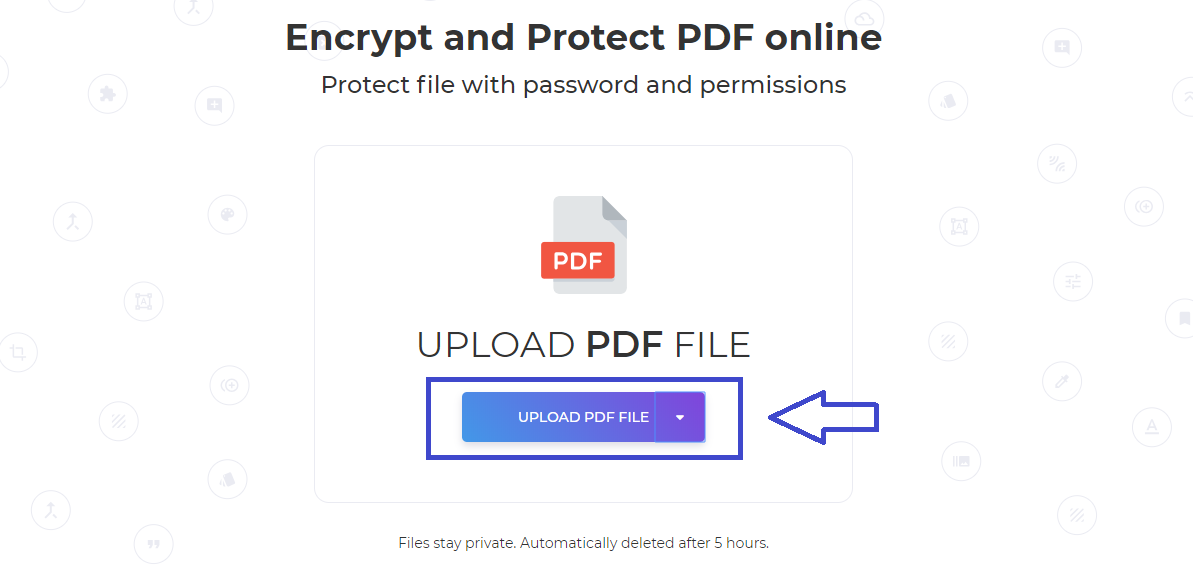
& nbsp;
Trinn to: Når filen er lastet opp, skriver du inn STERKpassord
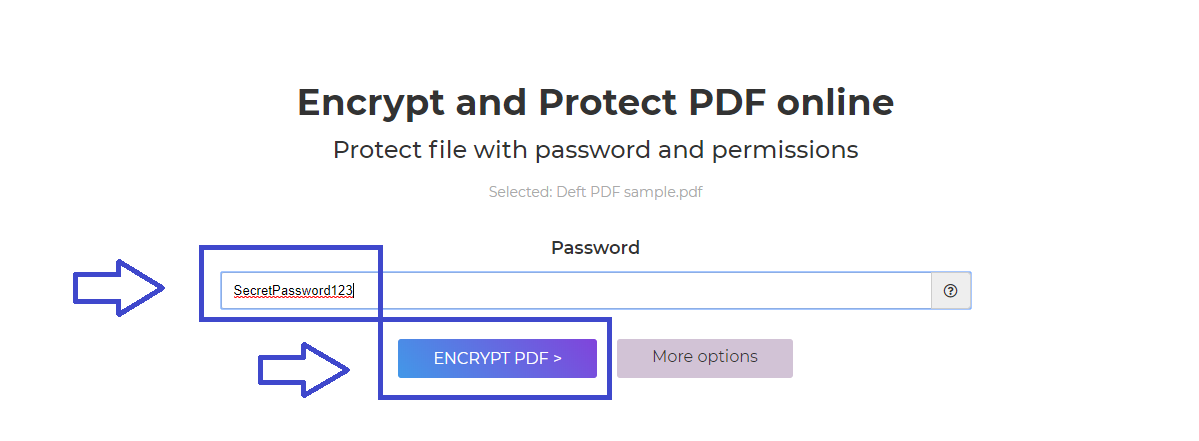
& nbsp;
Trinn tre:Redd! Du kan enten laste den ned, legge den til i Dropbox eller til Google-stasjonen din.
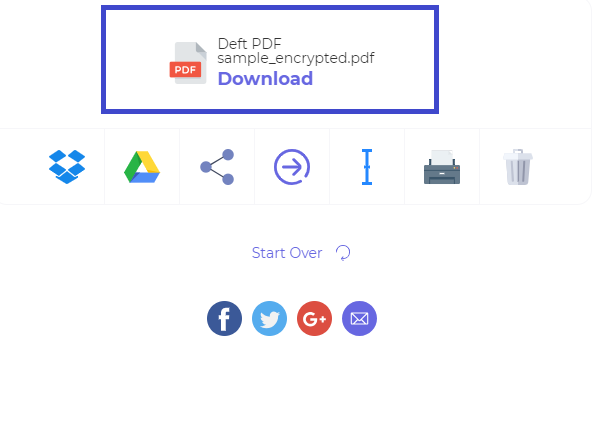
At & rsquo; s hvor lett det er åkryptera en fil med DeftPDF. Just make sure to write down your passord and remember it well because once you’ve encrypted it, it stays strongly locked in without your secret word!
& nbsp;
Passordbeskytte PDF til Word frakoblet
Online PDF redaktører er stor og det & rsquo; s ikke noe bedre alternativ enn å bruke dem, men det & rsquo; s også en lang vei på hvordan du kan hemmelighet legge kryptering offline og det & rsquo; s rett i standard dataprogrammer & ndash; ved hjelp av Microsoft Word.
Så hvordan gjør du det? Åpne Microsoft Word-programmet og åpne filen PDF. Du bør være i stand til å få et varsel, popping ut som bildet nedenfor som bare spør din tillatelse til å si det er greit å konvertere filene dine som et redigerbart Word-dokument. Klikk& ldquo; GREIT & rdquo; og filen din vil bli behandlet for å se på Word.
& nbsp;

& nbsp;
Når PDF-filen er åpnet, klikker du på & ldquo;Redd& rdquo; med ditt nye filnavn. Endre& amp; #39;;”Redd as Type” inn& rdquo; PDF & rdquo; -format, og klikk deretter& rdquo; Alternativer & rdquo; for å åpne de avanserte innstillingene.
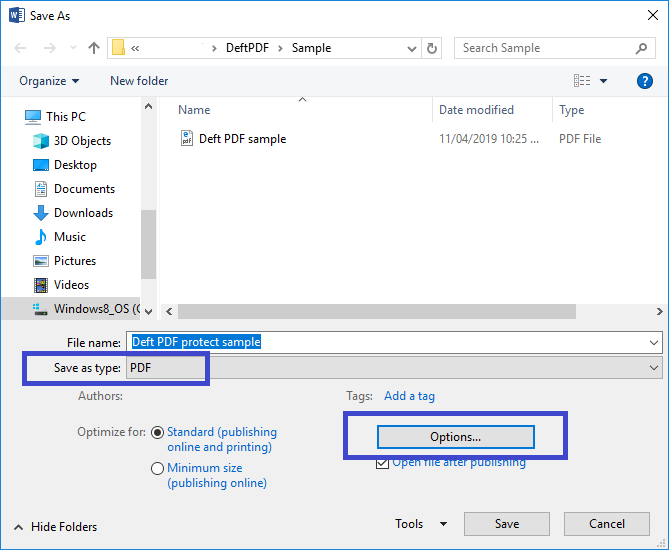
& nbsp;
Her finner du andre egenskaper som gjør at du kan lagre etter dine preferanser. Merk av i boksen som angir & ldquo;Encrypt the document with a passord& rdquo; og klikk & ldquo;GREIT.” Another pop-up window will appear, asking you for your secret passord. Just type it in, click “GREIT” and you’re ready to go!& nbsp;
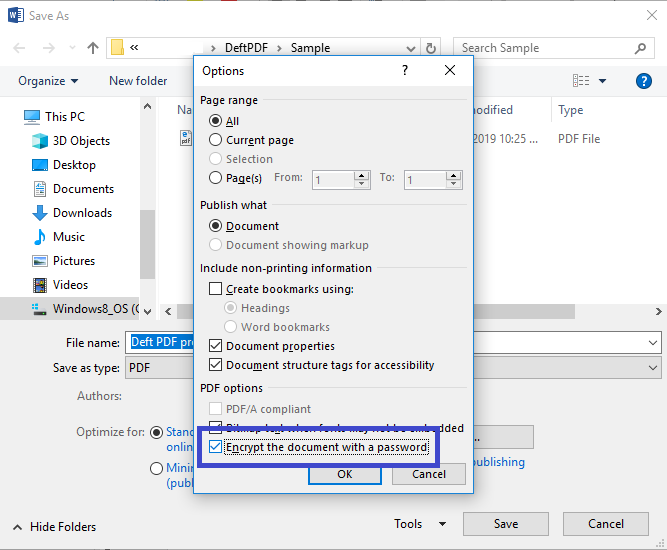
& nbsp;
Selv om dette er en annen prosess vi kan lære å beskytte PDF-filen din, kan vi ikke garantere at den vil holde seg innenfor formatet og layouten du liker. Noen ganger vil konvertering av PDF til Word gi deg forskjellige resultater, spesielt hvis det har grafikk, diagrammer eller bilder.
På et annet notat, hvis problemet er den andre veien rundt og du & rsquo; re ute etter å fjerne låsen på filen, prøv å brukeEftige PDF passord remover. Dette kan også spare deg for tid og penger fordi det & rsquo; s helt gratis!